Es gibt Zeiten, in denen Sie nicht auf Ihren Computer zugreifen können, vielleicht weil Sie Ihr Windows-Passwort verloren haben oder vielleicht wegen des problematischen neuen Windows-Updates. Das kann passieren. In diesem Artikel stellen wir Ihnen ein paar Möglichkeiten vor, wie Sie das Windows-Passwort entweder knacken oder einfach umgehen können. Bleiben Sie dran!
1. TRY OPHCRACK
Ophcrack ist ein kostenloses Tool, das Windows-Login-Passwörter knackt, indem es LM-Hashes durch Rainbow-Tabellen verwendet. Es enthält eine nette Funktion, mit der es die Hashes aus einer Vielzahl von Formaten importieren kann, einschließlich des Dumpings direkt aus den SAM-Dateien von Windows. Durch die Verwendung von Rainbow-Tabellen wird die Zeit, die zum Knacken des Windows-Passworts benötigt wird, stark reduziert.
OPHRACK HERUNTERLADEN UND LIVE-CD / USB ERSTELLEN
Um OPHCRACK zu verwenden, müssen Sie es zuerst herunterladen und auf CD brennen oder ein bootfähiges USB-Laufwerk erstellen. Abhängig von den Regenbogentabellen, die Sie verwenden möchten, kann die OPHCRACK-Image-Datei einige Gigabyte an Daten enthalten.
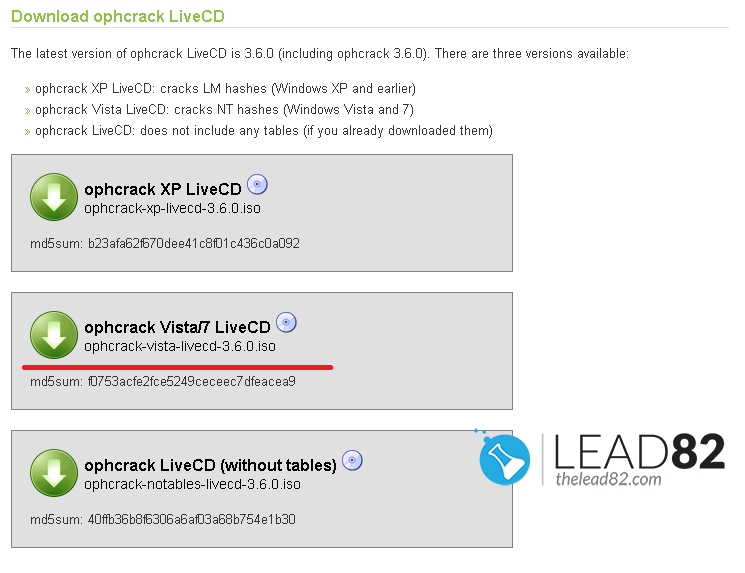
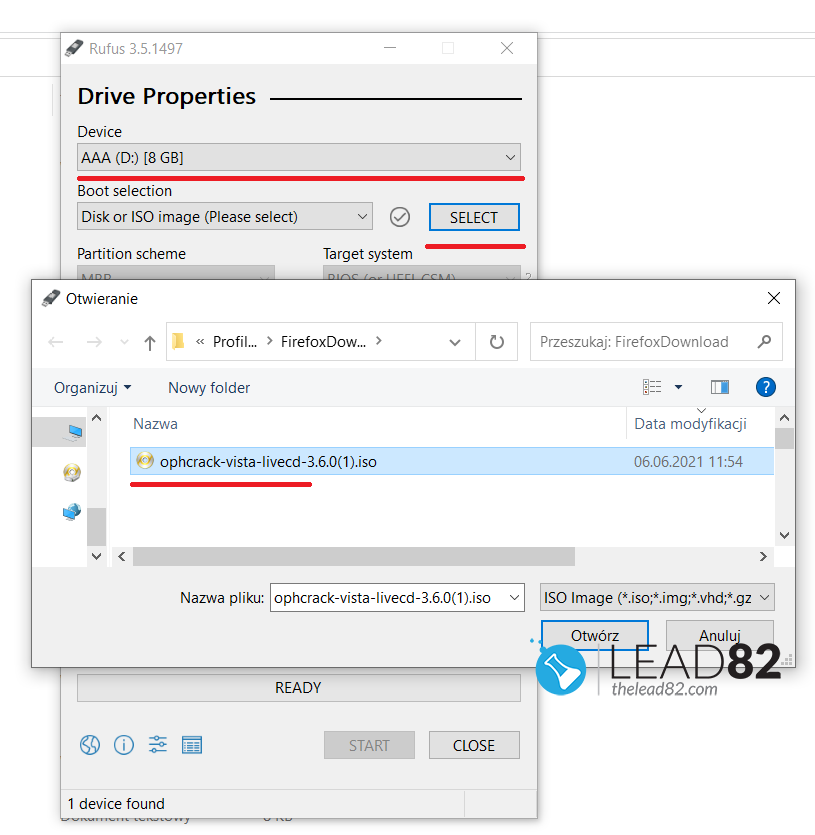
- Weiter zu https://ophcrack.sourceforge.io/download.php und laden Sie die Version Ihrer Wahl herunter. Für neuere Systeme sollte es Vista/7 LiveCD sein
- Nach dem Herunterladen können Sie die Iso entweder auf einen CD-Rohling brennen oder mit Rufus Dienstprogramm zum Erstellen von ophcrack USB.
- Im Falle von Rufus und USB-Medien verwenden Sie die folgenden Einstellungen:
- Nachdem Sie den bootfähigen USB-Stick erstellt haben, werfen Sie ihn aus dem Computer aus und stecken ihn dann in den gesperrten Computer ein.
- Wenn Ihr BIOS nicht für das Booten von USB konfiguriert wurde, gehen Sie ins BIOS SETUP (drücken Sie F2 während des Bootens) und setzen Sie die erste BOOT-Option auf USB.
- Booten Sie nun Ihren gesperrten Computer, Sie sollten das Ophcrack-LiveCD-Bootmenü mit 4 verfügbaren Optionen auf Ihrem Bildschirm sehen, wählen Sie die Standardoption - Ophcrack Grafikmodus-Automatik

Der Prozess zum Knacken des Windows-Passworts
- Jetzt sollte Ophcrack beginnen, die Details der Benutzerkonten zu laden, und sobald dies abgeschlossen ist, erhält es die Liste der Benutzerkonten und Passwörter
- Jedes geknackte Passwort wird in der NT Pwd Spalte. Achten Sie darauf, dass Sie das Passwort und den dazugehörigen (zugehörigen) Benutzer notieren.
- Wenn dies geschehen ist, booten Sie Ihren Computer mit OPHCRACK und melden Sie sich einfach mit dem zuvor gesperrten Windows-Benutzer mit dem im vorherigen Schritt notierten Passwort an
- Ihr Job ist erledigt, Ihr Windows-Passwort wurde geknackt!
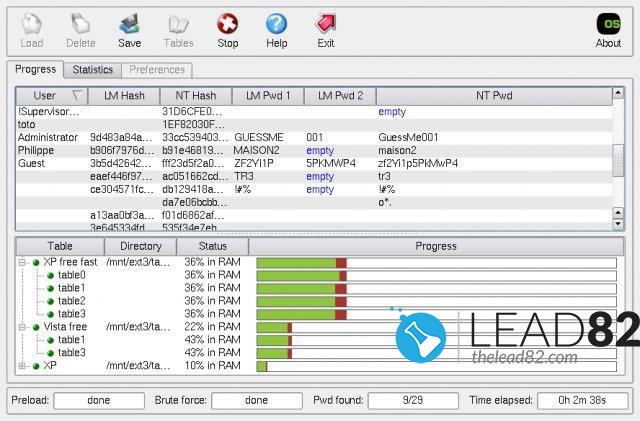
OPHCRACK NACHTEILE / PROBLEME
Das Hauptproblem mit OPHCRACK ist, dass der erfolgreiche Knackprozess von der Komplexität des Windows-Passworts abhängt. Je komplexer das Windows-Passwort ist, desto wahrscheinlicher ist es, dass OPHCRACK nicht in der Lage ist, es zu knacken, oder dass der Knackprozess Jahre dauert. Daher ist es völlig unpraktisch. Hoffentlich gibt es Alternativen, siehe nächster Schritt.
2. WERKZEUG KON-BOOT VERWENDEN
KON-BOOT arbeitet anders als OPHCRACK. Anstatt das Windows-Passwort zu knacken, umgeht es dieses einfach. Daher muss es nicht viel Zeit für die gesamte Prozedur aufwenden. Zweitens kümmert es sich nicht um die Komplexität von Windows-Passwörtern, es kann sogar super komplexe Passwörter umgehen. Zusätzlich KON-BOOT ist superwinzig, d.h. Sie müssen nur wenige Megabytes statt Gigabytes herunterladen.
Einfach:
- Herunterladen und installieren Sie KON-BOOT auf einem USB-Gerät Ihrer Wahl
- Booten Sie Ihr gesperrtes Windows-Gerät mit KON-BOOT usb
- Warten Sie, bis das Windows vollständig geladen ist
- Wählen Sie das gewünschte Konto
- Geben Sie ein beliebiges Passwort ein und drücken Sie ENTER
- Das war's, Sie sollten jetzt eingeloggt sein! Ihr Windows-Passwort wurde umgangen
Das folgende Video zeigt den Umgang von kon-boot mit einem Windows-Passwort:
Das war's für heute. Hoffentlich haben Sie es geschafft, Ihr Windows-Passwort zu knacken und können sich nun ohne Probleme an Ihrem Computer anmelden. Prost!